首页 > 电脑教程
雨木风林研习Windows8系统下打开CMD命令提示符的三种方式的处理方式
2021-12-11 16:17:00 电脑教程今天教大家一招关于win7系统下打开CMD命令提示符的三种方式的解决方法,近日一些用户反映win7系统下打开CMD命令提示符的三种方式这样一个现象,当我们遇到win7系统下打开CMD命令提示符的三种方式这种情况该怎么办呢?我们可以1、使用WIN+Q或者右下方的菜单。 2、然后输入CMD。下面跟随小编脚步看看win7系统下打开CMD命令提示符的三种方式详细的解决方法:
方法一
1、按win键+R打开运行,在打开的运行中输入CMD打开命令提示符。

方法二、
在桌面直接使用WIN+X组合键操作。

方法三、
1、使用WIN+Q或者右下方的菜单。
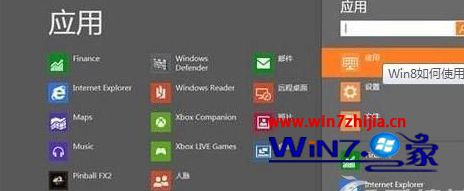
2、然后输入CMD。

3、在程序上点击右键出现下面的提示,单击以管理员身份运行,其他程序类似。

上述介绍的是Win8系统下比较常见的打开CMD命令的3种方法,其中方法一在其他Windows系统中是比较通用的快捷方法,有需要的用户可根据上面的方法来打开命令提示符窗口吧。
本篇关于Windows8系统下打开CMD命令提示符的三种方式的解决方法到这里已经讲解完了,有碰到这样问题的用户们不妨可以按照上面的方法步骤来进行解决吧,还有不明白的小伙伴可以留言给小编来帮你们解惑。
相关教程推荐
- 2021-11-11 win7能再还原到win10吗,win10变成win7怎么还原
- 2021-09-30 win7怎么调整屏幕亮度,win7怎么调整屏幕亮度电脑
- 2021-11-26 win7笔记本如何开热点,win7电脑热点怎么开
- 2021-11-25 360如何重装系统win7,360如何重装系统能将32改成
- 2021-11-12 win7未能显示安全选项,win7没有安全模式选项
- 2021-11-19 联想天逸5060装win7,联想天逸310装win7
- 2021-07-25 win7无法禁用触摸板,win7关闭触摸板没有禁用选项
- 2021-07-25 win7卡在欢迎界面转圈,win7欢迎界面一直转圈
- 2021-11-12 gta5一直在载入中win7,win7玩不了gta5
- 2021-09-16 win7一直卡在还原更改,win7一直卡在还原更改怎么
热门教程